Ανάλυση καναλιών wifi. Παρακολούθηση και εμφάνιση σήματος Wi-Fi με NetSpot
Ως αποτέλεσμα, λαμβάνουμε τον τύπο για το εύρος επικοινωνίας:
Χρησιμοποιώντας όλα τα παραπάνω δεδομένα, μπορείτε να υπολογίσετε το εύρος του σήματος wi-fi. Πρακτικό μέρος Σημαντική απόκλιση: Αρχικά είχε προγραμματιστεί η λήψη ενός αριθμού σε ντεσιμπέλ που αντιστοιχεί στην εξασθένιση όταν ένα σήμα περνά μέσα από εμπόδια. Αλλά αυτή η ιδέα απέτυχε, γιατί Δεν ήταν δυνατόν να προσδιοριστεί ο λόγος για τον οποίο ο πομπός με σταθερό ρυθμό bitrate, για παράδειγμα 54mbit, όταν υπερβαίνει το όριο της ζώνης με την οποία μπορεί να επιτευχθεί αυτή η ταχύτητα, μεταβαίνει σε ένα ρυθμό bitrate χαμηλότερο (48mbit). Ως εκ τούτου, αποφασίστηκε να επιτευχθεί το αποτέλεσμα σε μέτρα. Ο ακόλουθος εξοπλισμός χρησιμοποιήθηκε για πρακτικά πειράματα: wi-fi router ASUS WL500G Premium έκδοση 1 Ισχύς πομπού - 18dbm Ισχύς κεραίας - 5dbm netbook hp compaq mini 311 Ισχύς κεραίας - UPS 5dbm Υπολογίζουμε το εύρος σήματος στην ιδανική περίπτωση: 13 κανάλι f = 2484 MHz, ταχύτητα 54MBps στην οποία η ευαισθησία είναι -66dbm. Βρείτε το συνολικό κέρδος συστήματος: Y = 18dbm + 5dbm + 4dbm + 66dbm - 1dbm - 1dbm = 95dbm FSL = Y - SOM = 95-10 = 85 D = 10 ^ 85/20 -33/20 - lg2472 = 2.05 = 0.165 χιλιόμετρα Θεωρητικά, αποδείχθηκε ότι το κατά προσέγγιση εύρος του σήματος wi-fi στην περίπτωσή μας θα είναι ίσο με 165 μέτρα. Ας ελέγξουμε αυτούς τους υπολογισμούς στην πράξη. Το επόμενο έδαφος επιλέχθηκε ως πεδίο δοκιμών: 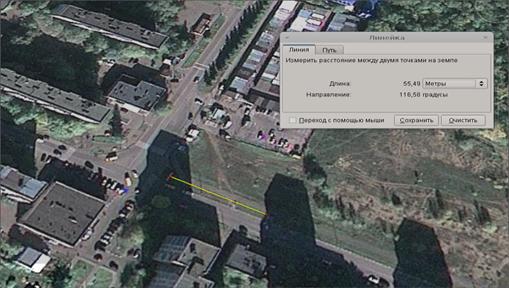
Ο δρομολογητής που συνδέθηκε με το UPS και σταθεροποιήθηκε στο σημείο εκκίνησης. Ένας άνδρας σταμάτησε κατά μήκος του δρόμου κάθε 25 μέτρα και έλαβε μετρήσεις χρησιμοποιώντας φορητό υπολογιστή. Εδώ είναι το αποτέλεσμα των μετρήσεων:
| Αριθμός μέτρησης | Bitrate mbps | Σήμα, db | Θόρυβος, db | Απόσταση, m |
| 1 | 54 | 30 | 78 | 25 |
| 2 | 54 | 45 | 82 | 50 |
| 3 | 36 | 55 | 88 | 75 |
| 4 | 24 | 58 | 83 | 100 |
| 5 | 18 | 63 | 73 | 125 |
| 6 | 18 | 72 | 81 | 150 |
| 7 | 1 | 81 | 57 | 200 |
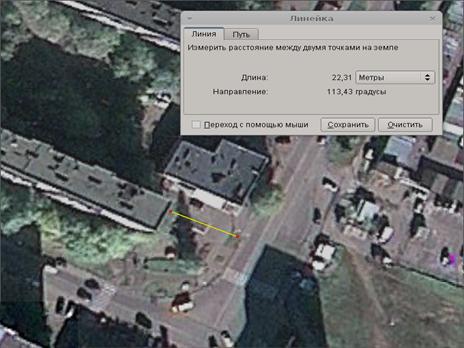
Ο δρομολογητής μας εγκαταστάθηκε στον πρώτο όροφο του κτιρίου. Έτσι, αποδεικνύεται ότι μετράμε το σήμα από το "κουτί από σκυρόδεμα". Ακολουθούν τα αποτελέσματα μέτρησης:
| Αριθμός μέτρησης | Bitrate mbps | Σήμα, dbm | Θόρυβος dbm | Απόσταση, m |
| 1 | 54 | 56 | 87 | 4 |
| 2 | 36 | 53 | 84 | 25 |
| 3 | 2 | 53 | 84 | 50 |
| 4 | 1 | 82 | 58 | 100 |
Συμβουλές ενίσχυσης σήματος Wi-Fi:
Στον σημερινό κόσμο, ο άνθρωπος περιβάλλεται από ασύρματες συσκευές ... από φορητούς υπολογιστές και netbook σε smartphones, tablet PC και αναγνώστες ηλεκτρονικών βιβλίων. Ακόμη και οι εκτυπωτές και οι σκληροί δίσκοι μπορούν να συνδεθούν σε ένα δίκτυο WiFi. Επομένως, είναι σημαντικό να αποκτήσετε το πιο ισχυρό σήμα από τον ασύρματο δρομολογητή. Το σήμα WiFi είναι ένας τύπος ραδιοφωνικού σήματος, επομένως, με αδύναμη λήψη, αρκεί να αυξάνεται απλά η ισχύς του σε τέτοιο επίπεδο ώστε ο δέκτης να λαμβάνει την ίδια ισχύ όπως και πριν. Υπάρχουν πολλοί τρόποι επέκτασης του φάσματος ενός σήματος WiFi, οι περισσότεροι από τους οποίους δεν απαιτούν πρόσθετο κόστος. Εδώ είναι δέκα τρόποι για να αυξήσετε το επίπεδο του σήματος WiFi.
Επιλέγοντας τη θέση του δρομολογητή - φυσικά, η επιλογή της θέσης εγκατάστασής του είναι σημαντική. Εάν το laptop ή tablet PC με ασύρματη σύνδεση είναι σε άλλο δωμάτιο, το σήμα για να φτάσετε σε μια τέτοια συσκευή, πρέπει να περάσετε από τοίχους και άλλα εμπόδια. Προσπαθήστε να αναδιατάξετε τον δρομολογητή έτσι ώστε οι συνθήκες ροής σήματος σε διαφορετικές συσκευές να είναι περίπου ίδιες. Για παράδειγμα, σε περίπτωση ανοικτού χώρου γραφείου, μην τοποθετείτε το δρομολογητή σε μια γωνία, αλλά προσπαθήστε να το εγκαταστήσετε στο κέντρο, από όπου το σήμα θα εξαπλωθεί πιο ομοιόμορφα, καλύπτοντας καλύτερα ολόκληρη την περιοχή που εξυπηρετείται.
1.
Εάν απαιτείται βέλτιστη ασύρματη κάλυψη για διάφορα μέρη του σπιτιού, συνιστάταιτοποθετήστε το δρομολογητή στο κέντρο του σπιτιού. Το συνολικό επίπεδο σήματος είναι πιθανό να αυξηθεί εάν ο δρομολογητής αντί του δαπέδου είναι τοποθετημένος σε ράφι ή βιβλιοθήκη. Εάν υπάρχει μόνο ένας υπολογιστής και βρίσκεται πάντα στον ίδιο χώρο (για παράδειγμα, στο γραφείο, στην κουζίνα ή κοντά στην αιώρα), καλό είναι να τοποθετήσετε το δρομολογητή κοντά στον υπολογιστή και όχι στο κέντρο του σπιτιού. Ωστόσο, ο καλύτερος τρόπος να βρεθεί η καλύτερη επιλογή είναι να πειραματιστείτε. Υπάρχουν περιπτώσεις όπου ένα πολύ ασθενές σήμα ήταν επειδή ο δρομολογητής τοποθετήθηκε πολύ κοντά στον υπολογιστή.
2. Αποφύγετε τις ανεπιθύμητες γειτονιές.. Θυμηθείτε ότι το σήμα wifi είναι ένα ραδιοφωνικό σήμα, έτσι ώστε η ακτινοβολία από τους φούρνους μικροκυμάτων, τα ασύρματα τηλέφωνα και ακόμη και τους λαμπτήρες φθορισμού να μπορεί να επηρεάσει και να προκαλέσει κακή λήψη. Άλλα αντικείμενα που θα μπορούσαν να διαταράξουν τα ασύρματα δίκτυα είναι οι συσκευές Bluetooth, τα χειριστήρια ασύρματης κονσόλας παιχνιδιών, οι γειτονικοί ασύρματες δρομολογητές και οι ισχυρές πηγές σημάτων WiMAX που λειτουργούν σε αυτόν τον τομέα. Ακόμη και οι κακές ηλεκτρικές συνδέσεις στο σπίτι μπορεί να επηρεάσουν τα ασύρματα σήματα λόγω της δημιουργίας εκπομπών ραδιοκυμάτων ευρείας ζώνης. Η εξάλειψη όσο το δυνατόν περισσότερων από αυτά τα προβλήματα θα βελτιώσει την ποιότητα της λήψης σήματος wifi.
3. Επιμηκύνετε την κεραία. Πωλούνται καλοί ενισχυτές για ασύρματες κεραίες, οι οποίοι μπορούν να εγκατασταθούν ως πρόθεμα στο wifi router, γεγονός που θα αυξήσει περαιτέρω την εμβέλεια του σήματος. Απλά συνδέστε τον ενισχυτή σε ένα δρομολογητή (συχνά αποκαλούμενο σημείο ασύρματης πρόσβασης) - και θα παρέχεται το απαιτούμενο κέρδος σήματος. Αρκετοί τύποι ενισχυτών κεραίας για την εταιρεία ασύρματων επικοινωνιών παράγει Hawking. Ένα από τα πιο ισχυρά εσωτερικά μοντέλα είναι το Hawking Technologies HAI15SC, το οποίο μπορεί να ενισχύσει τη δύναμη ενός ασύρματου σήματος από τυπικά 2 dBi έως 15 dBi! Η κεραία υψηλής απόδοσης HAI15SC αντικαθιστά την εξωτερική κεραία σημείου ασύρματης πρόσβασης, αυξάνοντας σημαντικά την ισχύ του σήματος, καθώς και την αποτελεσματική απόσταση και ασύρματη απόδοση. Αυτή η συσκευή κοστίζει περίπου 45 δολάρια. Μπορεί να βρεθεί στο Amazon και σε πολλά άλλα ηλεκτρονικά καταστήματα.
4. Αναμεταδότες και διαλυτικά μεγέθους. Μικρές συσκευές αυτού του είδους λαμβάνουν ραδιοσήμα, ενισχύουν με κάποιο τρόπο και εκπέμπουν. Τοποθετήστε τον επαναλήπτη εντός του εύρους του δρομολογητή, κοντά στον υπολογιστή που χρειάζεται το ασύρματο σήμα. Η Linksys και η D-Link προσφέρουν επαναλήπτες πελατών, που ονομάζονται επίσης συσκευές επέκτασης σειράς. Για τους υπολογιστές της Apple προσφέρεται ένας επαναλήπτης Airport Express.
5. Προσπαθήστε να δημιουργήσετε τις δικές σας βοηθητικές συσκευές και συσκευές.. - Προσφέρονται ενδιαφέροντες τρόποι αυτο-επανάληψης, επιτρέποντάς σας να επεκτείνετε την περιοχή κάλυψης ή να αυξήσετε την ισχύ του σήματος του Wi-Fi. Ένα παράδειγμα είναι η χρήση κεραίας με τη μορφή κονσέρβας κασσίτερου χωρίς πάτο. Αυτό μπορεί να ακούγεται σαν το quackery, αλλά αυτή είναι ακριβώς η μέθοδος που περιγράφεται στο βιβλίο Building Wireless Networks του O Reilly, Νοέμβριος 2001. Μια άλλη αποδεδειγμένη μέθοδος είναι να συνδέσετε έναν οικιακό παραβολικό αποκωδικοποιητή στην κεραία του δρομολογητή. Η χρήση ενός δορυφορικού πιάτου και κινητού τηλεφώνου είναι μια προσεκτικά κατασκευασμένη φάρσα.
6. Αγοράστε ένα νέο δρομολογητή. Εάν ο δρομολογητής σας ήταν εδώ και αρκετά χρόνια, ίσως συνιστάται να αγοράσετε μια νέα συσκευή με σημαντικά καλύτερη απόδοση. Ορισμένα από τα νεότερα μοντέλα παρέχουν ένα πολύ υψηλότερο ραδιοφωνικό σήμα ισχύος. Οι νέοι δρομολογητές τύπου "N-class" εκπέμπουν, κατά κανόνα, ένα πιο ισχυρό ραδιοφωνικό σήμα και μπορούν να λειτουργούν με παλιούς προσαρμογείς 02.11B ή G συνδεδεμένους στον υπολογιστή.
7. Πειραματιστείτε με τις ρυθμίσεις. Ο δρομολογητής διαθέτει πρόσθετα χαρακτηριστικά. Μερικά από αυτά μπορεί να είναι αρκετά χρήσιμα, άλλα όχι. Διαβάστε τις οδηγίες για το δρομολογητή και ρυθμίστε τις ώστε να ανταποκρίνονται στις ανάγκες σας. Οι περισσότερες σύγχρονες συσκευές πωλούνται έτοιμες για χρήση, απλά χρειάζεται να συνδέσετε τα απαραίτητα καλώδια, αλλά μπορεί να έχουν τα μέσα για να αυξήσουν την ισχύ σήματος και να τα προσαρμόσουν στις παραμέτρους του προσαρμογέα υπολογιστή. Για παράδειγμα, οι περισσότεροι δρομολογητές έχουν ρυθμιστεί ώστε να λειτουργούν στο κανάλι 6, αλλά ενδέχεται να υπάρξουν λιγότερες παρεμβολές και θόρυβος σε άλλο κανάλι. Δοκιμάστε να μεταβείτε σε άλλο κανάλι, από το 1 έως το 11 και να δείτε αν υπάρχει κάποια διαφορά.
8. Είναι ασφαλής ο ασύρματος δρομολογητής σας;Ελέγξτε αν ο γείτονάς σας χρησιμοποιεί κίνηση από το δρομολογητή σας και κάνει λήψη υλικών που μπορεί να σας προκαλέσουν προβλήματα. Προστατέψτε το δίκτυό σας έτσι ώστε κανένας άλλος να μην μπορεί να χρησιμοποιήσει αυτό το σήμα. Ενεργοποιήστε τις δυνατότητες ασφαλείας του δρομολογητή και χρησιμοποιήστε ασφαλή κωδικούς πρόσβασης. Βρείτε online υλικό ασφάλειας ασύρματης ασφάλειας και ακολουθήστε τις συστάσεις εκεί. Εάν δεν έχετε δει ακόμα την ανάγκη να εξασφαλίσετε το δίκτυό σας Wi-Fi, διαβάστε το άρθρο σχετικά με τα σφάλματα των χρηστών από άποψη ασφάλειας που δεν πρέπει να επιτρέπετε.
9. Ενημερώστε το λογισμικό δρομολογητή.. Ένα άλλο απαραίτητο πράγμα που μπορεί να γίνει χωρίς πρόσθετο κόστος είναι η ενημέρωση λογισμικού δρομολογητή. Για να το κάνετε αυτό, επισκεφθείτε τον ιστότοπο του κατασκευαστή του δρομολογητή: Linksys, D-Link ή άλλον. Χρησιμοποιώντας τον αριθμό μοντέλου, κάντε όλες τις απαραίτητες ενημερώσεις.
10. Βρείτε εναλλακτικό υλικολογισμικό. Το αρχικό υλικολογισμικό των δρομολογητών θα πρέπει να καλύπτει όλες τις ανάγκες σας, αλλά σε ορισμένες συσκευές, η πιθανότητα εκπομπής του σήματος εξόδου με τη μέγιστη δυνατή ισχύ είναι περιορισμένη. Μπορείτε να αναζητήσετε εναλλακτικό firmware, όπως το BackFire του OpenWRT, οι κατασκευαστές των οποίων υπόσχονται να αυξήσουν τη δύναμη του ραδιοφωνικού σήματος. Ωστόσο, προσέξτε να αναβοσβήνει - αν τοποθετήσετε λάθος πρόγραμμα στο δρομολογητή, μπορεί να αποτύχει χωρίς επισκευή. Αυτή η επιλογή μπορεί να προταθεί μόνο σε χρήστες με ικανοποιητικό επίπεδο γνώσεων και προσόντων.
Αν το σερφάρισμα σας είναι σαν σαλιγκάρι και το δίκτυό σας υποφέρει από τη συνεχή απώλεια σημάτων ή έχετε νεκρές ζώνες στις οποίες δεν λαμβάνετε σήμα. Οι συμβουλές μας θα σας βοηθήσουν.
Η αντιμετώπιση προβλημάτων απόδοσης ασύρματου δικτύου μπορεί να φαίνεται σαν μια ακατανόητη και περίπλοκη διαδικασία σε έναν αρχάριο. Ενώ νομίζετε, ας ανοίξουμε ένα μυστικό: υπάρχουν, στην πραγματικότητα, μόνο δύο κύριοι παράγοντες που είναι υπεύθυνοι για την απόδοση ενός δικτύου Wi-Fi - αυτό κάλυψη και την ταχύτητα. Και μπορείτε να έχετε ένα, αλλά όχι το άλλο.
Για παράδειγμα, είναι υπέροχο, φυσικά, ότι έχετε γρήγορο wifi internet, αλλά μόνο ο φορητός υπολογιστής είναι πολύ κοντά στον δρομολογητή. Το γρήγορο διαδίκτυο σε απόσταση ενός μέτρου από το δρομολογητή δεν είναι η καλύτερη επιλογή. Είναι απαραίτητο να αυξήσετε το εύρος του σήματος. Αν μπορείτε να ανοίξετε μόλις μια φωτογραφία φίλων στο Facebook όταν είστε στο ίδιο δωμάτιο με ένα δρομολογητή, τότε υπάρχουν προβλήματα με την ταχύτητα του Internet.
Σε γενικές γραμμές, όλες οι ερωτήσεις συνδυάζονται ως πρόβλημα απόδοσης. Πιθανώς οποιοσδήποτε χρήστης επιθυμεί αυξάνουν την ταχύτητα και την κάλυψηόσο το δυνατόν περισσότερο. Υπάρχουν διάφοροι παράγοντες που μπορούν να επηρεάσουν και τις δύο πλευρές.
Η απόσταση μπορεί σίγουρα να μειώσει την απόδοση. Μπορεί να έχετε ένα δωμάτιο στο σπίτι ή το γραφείο σας που είναι πολύ μακριά από τον ασύρματο δρομολογητή σας. Τα σήματα μπορούν να εξαφανιστούν λόγω του μεγάλου αριθμού γωνιών και τοίχων που μπορεί να προκαλέσουν προβλήματα, παρόλο που υπάρχουν τεχνολογίες σε νέους δρομολογητές που ονομάζονται "beamforming" που μπορούν να βοηθήσουν να κατευθύνει το σήμα στους ασύρματους πελάτες του δρομολογητή.
Η παρέμβαση σε άλλο σήμα wifi μπορεί επίσης να επηρεάσει σημαντικά την απόδοση. Εάν ζείτε σε ένα συγκρότημα διαμερισμάτων, το διαμέρισμά σας μπορεί απλά να κατακλυστεί με σήματα από όλους τους άλλους δρομολογητές. Επίσης, η διαθεσιμότητα άλλου εξοπλισμού κοντά στο δρομολογητή δεν θα σας βοηθήσει: φούρνο μικροκυμάτων, πλυντήριο ρούχων και στεγνωτήριο κλπ.
Η απόδοση επηρεάζει επίσης το λογισμικό που χρησιμοποιείτε. Οι δρομολογητές χρειάζονται περιοδικά ενημέρωση του υλικολογισμικούως οδηγούς σε υπολογιστή ή φορητό υπολογιστή.
Αυτά είναι μόνο μερικά από τα πιθανά αίτια μιας χαμηλής ταχύτητας σύνδεσης, και μερικές φορές ακόμη και η πλήρης απουσία της. Ευτυχώς, υπάρχουν πολλοί τρόποι αυξήστε το ασύρματο σήμα, και οι περισσότεροι από αυτούς συνδέονται μόνο με μια μικρή ρύθμιση του δρομολογητή ή του φορητού υπολογιστή. Ορισμένες από αυτές τις μεθόδους περιλαμβάνουν την αγορά εξαρτημάτων χαμηλού κόστους, ανάλογα με το συγκεκριμένο πρόβλημα απόδοσης που αντιμετωπίζετε. Θα περάσουμε από τη λίστα των δέκα πιο χρήσιμων βελτιώσεων που θα σας βοηθήσουν να σας εξοικονομήσουμε από το αργό Internet μέσω Wi-Fi.
Αλλαγή καναλιού (δωρεάν)
Νομίζω ότι δεν είναι μυστικό ότι οι δρομολογητές Wi-Fi λειτουργούν σε συγκεκριμένα κανάλια. Κατά τη ρύθμιση ενός τυπικού δρομολογητή, κατά κανόνα, ο χρήστης επιλέγει ένα συγκεκριμένο κανάλι από προεπιλογή. Ορισμένοι δρομολογητές είναι σε θέση να επιλέξουν το λιγότερο συνωστισμένο κανάλι, αλλά δεν μπορούν όλοι να διαθέτουν αυτή την τεχνολογία. Ελέγξτε μόνοι σας που τα κανάλια Wi-Fi είναι λιγότερο γεμάτα, αλλάζοντας το κανάλι, μπορείτε να βελτιώσετε την απόδοση του δρομολογητή και να αυξήσετε το εύρος του σήματος. Για παράδειγμα, μπορείτε να χρησιμοποιήσετε το δωρεάν εργαλείο. inSSIDer. Μην φοβάστε γραφήματα και περιττές πληροφορίες. Πρέπει να εστιάσετε την προσοχή σας στη στήλη "Κανάλι". Δείτε πόσα δρομολογητές λειτουργούν στο κανάλι 6;
Αν ο δρομολογητής σας εργάζεται στο ίδιο κανάλι, μπορεί να αισθανθείτε ήδη μια πτώση της απόδοσης. μπορεί να βρίσκεται στο διοικητικό της πάνελ.
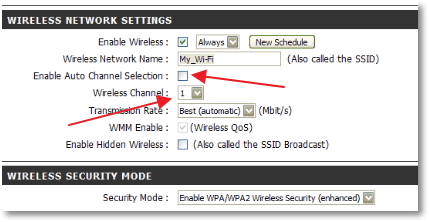
Firmware update firmware router (δωρεάν)
Η ενημέρωση του υλικολογισμικού του δρομολογητή συχνά αγνοείται από τους χρήστες. Οι συσκευές βιομηχανικού δικτύου εμφανίζουν συνήθως ορισμένες ειδοποιήσεις όταν είναι διαθέσιμο νέο λογισμικό συσκευής για λήψη. Οι οικιακοί ασύρματους δρομολογητές, ειδικά τα παλαιότερα μοντέλα, δεν γνωρίζουν πάντα πώς να εμφανίζουν τέτοια μηνύματα. Συνιστούμε να ελέγχετε περιοδικά για μια νέα έκδοση υλικολογισμικού για το δρομολογητή. Κάθε δρομολογητής διαθέτει ειδικό μενού στη διεπαφή διαχείρισης για ενημέρωση του υλικολογισμικού. Ωστόσο, θα πρέπει να ανοίξετε τον ιστότοπο του κατασκευαστή του δρομολογητή και να αναζητήσετε το υλικολογισμικό και στη συνέχεια να το κατεβάσετε μέσω της διασύνδεσης του δρομολογητή.
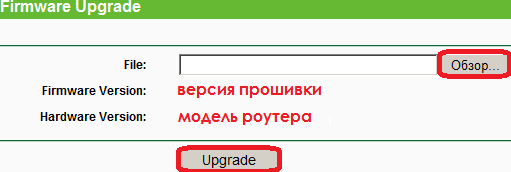
Επιπλέον, στον ιστότοπο του κατασκευαστή, μπορείτε να διαβάσετε τις σημειώσεις έκδοσης, στις οποίες θα μάθετε τι διορθώνει αυτή η έκδοση υλικολογισμικού. Συχνά, τέτοιες επιδιορθώσεις βοηθούν στην επίλυση προβλημάτων σύνδεσης.
Ενημέρωση προγράμματος οδήγησης κάρτας δικτύου (δωρεάν)
Εκτός από το δρομολογητή, οι κάρτες δικτύου σε υπολογιστές και φορητούς υπολογιστές υπόκεινται σε λογισμικό αναβάθμισης. Σε αυτή την περίπτωση, πρόκειται για την εγκατάσταση μιας νέας έκδοσης οδηγών. Να θυμάστε ότι ένα καλό εύρος ασύρματου δικτύου και η απόδοσή του εξαρτάται όχι μόνο από το δρομολογητή αλλά και από την κάρτα δικτύου στον υπολογιστή-πελάτη. Οι περισσότεροι φορητοί υπολογιστές διαθέτουν ήδη ενσωματωμένες κάρτες δικτύου. Ανοίξτε τις ρυθμίσεις δικτύου στον Πίνακα Ελέγχου και βρείτε το όνομα της κάρτας δικτύου σας. Στη συνέχεια, ανοίξτε τον ιστότοπο του κατασκευαστή της μητρικής πλακέτας ή του φορητού υπολογιστή σας, για να βεβαιωθείτε ότι έχετε εγκαταστήσει τα τελευταία προγράμματα οδήγησης.
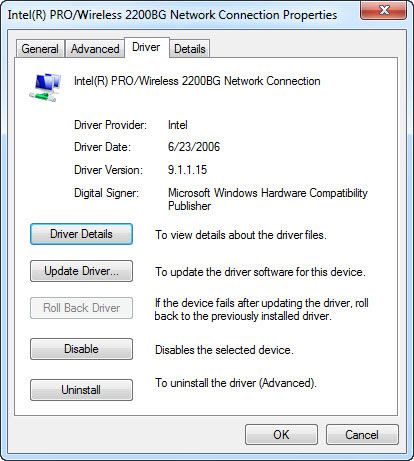
Αλλαγή της θέσης του δρομολογητή (δωρεάν)
Έχετε έναν ασύρματο δρομολογητή που βρίσκεται στο υπόγειο ή στη σοφίτα, προσπαθήστε να το μετακινήσετε αν έχετε χαμηλό επίπεδο σήματος. Στην ιδανική περίπτωση, ο δρομολογητής Wi-Fi πρέπει να βρίσκεται στο κέντρο του διαμερίσματος ή του σπιτιού.

Εναλλακτικό firmware DD-WRT (δωρεάν)
Σε μια πρέζα, μπορείτε να δοκιμάσετε την ανοιχτή πηγή. Ο κάθε δρομολογητής δεν υποστηρίζει το DDWRT, αλλά ο αριθμός των υποστηριζόμενων δρομολογητών συνεχίζει να αυξάνεται ραγδαία.
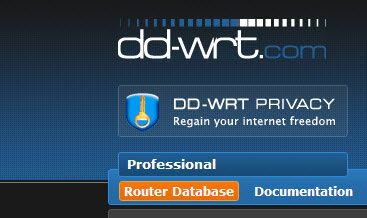
Προσοχή! Εγκατάσταση δεν είναι επίσημο firmware μπορεί να ακυρώσει την εγγύηση στο δρομολογητή. Πολλοί κατασκευαστές δεν θα σας βοηθήσουν να εξαλείψετε τις βλάβες με το δρομολογητή σας αν έχετε εγκατεστημένο DD-WRT. Έτσι, δεν είναι πολύ προτιμότερο για δρομολογητές κατά τη διάρκεια της περιόδου εγγύησης ή στο εταιρικό δίκτυο. Επίσης, δεν υπάρχει εγγύηση ότι η ενημέρωση DD-WRT δεν θα επηρεάσει αρνητικά τον δρομολογητή.
Ωστόσο, πολλοί χρήστες το χρησιμοποιούν ως υλικολογισμικό για να βελτιώσουν την απόδοση του δρομολογητή τους. Αν έχετε παλιό δρομολογητή ή εάν αποφασίσετε ένα σημαντικό βήμα για την αναβάθμιση σε μια εναλλακτική έκδοση υλικολογισμικού, ελέγξτε αν το μοντέλο υποστηρίζεται στον ιστότοπο DD-WRT. Σημειώστε επίσης dD-WRT υλικολογισμικό δεν είναι εύκολο να καταργηθεί από ορισμένους δρομολογητές και επαναφορά στην εργοστασιακή έκδοση μπορεί να απαιτήσει αρκετή δουλειά και χρόνο.
Διαμορφώστε έναν δεύτερο δρομολογητή ως σημείο πρόσβασης ή επαναλήπτη
Σχεδόν κάθε δρομολογητής μπορεί να ρυθμιστεί ως σημείο ασύρματης πρόσβασης. Για να γίνει αυτό, πρέπει να συνδέσετε τη θύρα LAN του δεύτερου δρομολογητή με την κύρια θύρα LAN. Εάν ο κύριος δρομολογητής σας είναι 192.168.2.1 και η μάσκα υποδικτύου του είναι 255.255.255.0, πρέπει να ρυθμίσετε το IP 192.168.2.2 του δεύτερου δρομολογητή και να χρησιμοποιήσετε την ίδια μάσκα. Είναι επίσης σημαντικό να ορίσετε διαφορετικό αναγνωριστικό και ασφάλεια στον δεύτερο δρομολογητή και να τον ενεργοποιήσετε. Οι νέοι δρομολογητές απλοποιούν σε μεγάλο βαθμό αυτή τη διαδικασία. Εάν έχετε ένα δεύτερο δρομολογητή και δεν είναι πολύ παλιό, ίσως να το ρυθμίσετε ώστε να λειτουργήσει στο "σημείο πρόσβασης" ή στη λειτουργία επανάληψης.
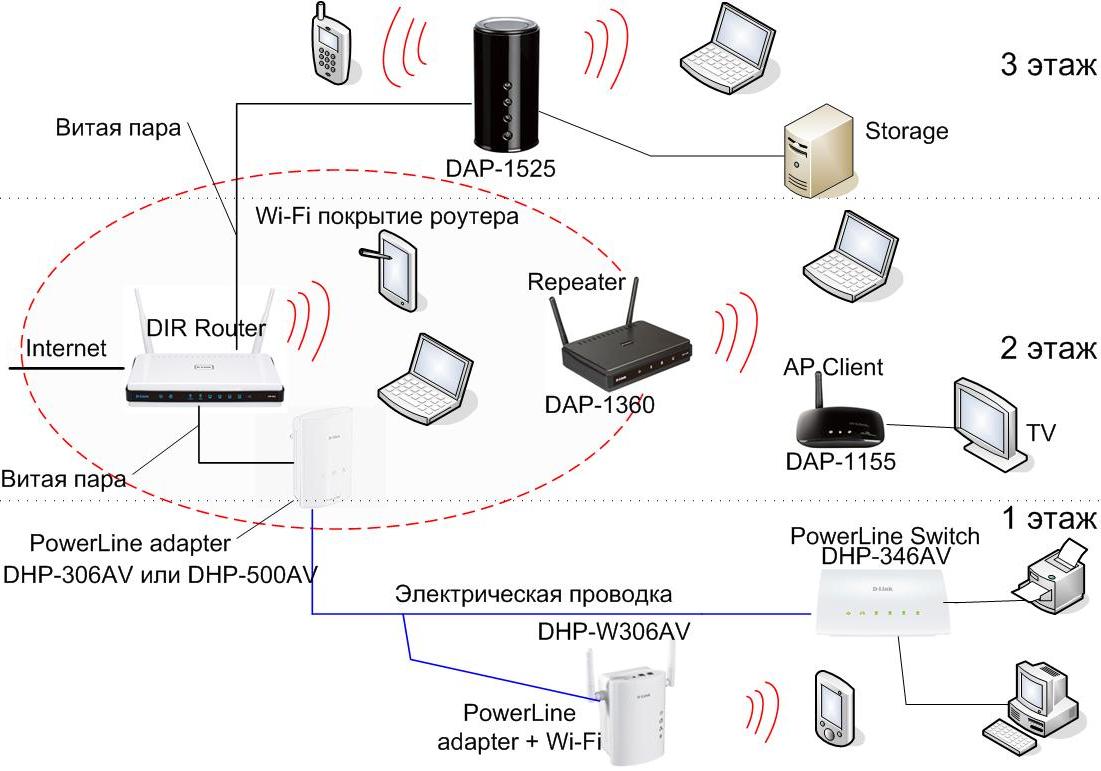
Η ρύθμιση είναι τόσο απλή που μερικές φορές απλά πρέπει να κάνετε κλικ σε μερικά κουμπιά στο διοικητικό περιβάλλον. Μπορείτε επίσης να αγοράσετε ένα ειδικό σημείο πρόσβασης. Αυτή είναι μια πιο ακριβή επιλογή, αλλά, πιθανότατα, θα σας απαλλάξει εντελώς από πονοκεφάλους λόγω του χαμηλού επιπέδου σήματος και της μικρής περιοχής κάλυψης. Αν επιλέξετε αυτήν την επιλογή, θα είναι καλύτερο όταν χρησιμοποιείτε σημείο πρόσβασης και δρομολογητή από τον ίδιο κατασκευαστή. Αυτό θα βοηθήσει στην αποφυγή πιθανών συγκρούσεων υλικού.
Κεραίες
Οι νεότεροι δρομολογητές Wi-Fi 802.11n είναι πιο συχνά εξοπλισμένοι με εσωτερικές κεραίες.

Αν όμως ο δρομολογητής σας υποστηρίζει τη σύνδεση εξωτερικής κεραίας, τότε με τη βοήθεια της αναβάθμισής του μπορείτε να βελτιώσετε σημαντικά την ποιότητα της επικοινωνίας.
Εγκατάσταση αναμεταδοτών (επαναλήπτες) και επεκτάσεων
Οι περισσότεροι μεγάλοι κατασκευαστές ασύρματων δικτύων προσφέρουν συσκευές που λειτουργούν ως αναμεταδότες ή ασύρματα διαλυτικά για ασύρματη κάλυψη. Παρόλο που μπορούν να αυξήσουν την κάλυψη του σήματος WiFi, αλλά μερικές φορές είναι δύσκολο να εγκατασταθούν, μπορούν επίσης να παρεμποδίσουν το σήμα και τα καλά μοντέλα είναι αρκετά ακριβά. Ας ορίσουμε αμέσως τις έννοιες για να μην τις συγχέουμε, αφού είναι διαφορετικές συσκευές. Ο επαναλήπτης επαναλαμβάνει το υπάρχον ασύρματο δίκτυο. Αυτό σημαίνει ότι αντιγράφει την κρυπτογράφηση και το SSID και επομένως δεν χρειάζεται να συνδεθείτε σε άλλο δίκτυο Wi-Fi.
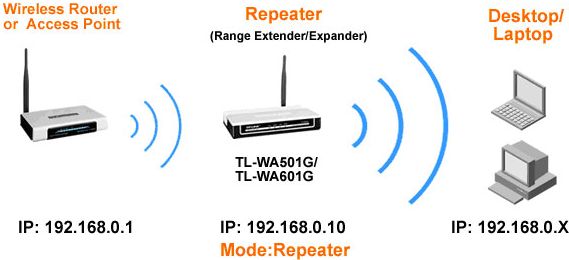
Η επέκταση αυξάνει το υπάρχον δίκτυο χρησιμοποιώντας διαφορετικό SSID που θα απαιτήσει τις δικές του ρυθμίσεις ασφαλείας. Σήμερα, οι επεκτάσεις είναι συνηθέστερες επιλογές για την αύξηση της κάλυψης.
Νέος δρομολογητής
Πώς να αγοράσετε ένα νέο δρομολογητή; Το σημερινό πρότυπο για δρομολογητές 802.11n ή διπλής ζώνης είναι ιδανικό επειδή η συχνότητα των 5 GHz θα σας δώσει αξιοσημείωτη βελτίωση της απόδοσης. Στην πραγματικότητα, το 2,4 έχει ευρύτερο φάσμα από 5 GHz, αλλά είναι πιο περιορισμένο και μπορεί να μειώσει την απόδοση στα 2,4 GHz. Όλο και περισσότερο, νέοι δρομολογητές εισέρχονται στην αγορά με την τελευταία έκδοση του ασύρματου δικτύου 802.11.ac. Αυτοί οι δρομολογητές μπορούν να αυξήσουν τη διακίνηση μέχρι 1 Gbps. Ωστόσο, για να χρησιμοποιήσετε αυτήν την ταχύτητα, πρέπει να έχετε μια κάρτα δικτύου που θα υποστηρίζει επίσης το πρότυπο 802.11ac.

Η τελευταία γενιά δρομολογητών είναι συνήθως ένα από τα πιο ακριβά σήμερα. Εάν δεν σας πειράζει να πληρώσετε για το δρομολογητή περισσότερο και να αντέξετε οικονομικά ένα νέο μοντέλο, και έχετε συσκευές με υποστήριξη 802.11ac, μην διστάσετε να αγοράσετε και δεν θα χάσετε. Επειδή οι δρομολογητές 802.11ac είναι συμβατοί με παλιό εξοπλισμό Wi-Fi, συμπεριλαμβανομένων των 802.11n / b / g.
Πηγαίνετε στον ίδιο κατασκευαστή
Οι κατασκευαστές εξοπλισμού δικτύων έχουν πει πολύ καιρό ότι τα προϊόντα τους θα λειτουργούν με προϊόντα άλλων κατασκευαστών. Ωστόσο, αυτή η δήλωση δεν είναι πάντα αληθής, το γεγονός είναι ότι τα προϊόντα του κατασκευαστή είναι πιο συμβατά με τον άλλο εξοπλισμό που παράγεται από τον ίδιο κατασκευαστή. Εάν είναι δυνατόν, δοκιμάστε να αγοράσετε συσκευές δικτύου από έναν προμηθευτή: δρομολογητή, κάρτα δικτύου, κεραίες, επαναλήπτες και σημεία πρόσβασης.
Βήμα 1Κάντε λήψη του χαρτιού κλίμακας μελέτης
Κάντε λήψη του χάρτη της περιοχής που πρόκειται να σαρώσετε ή χρησιμοποιήστε τα εργαλεία NetSpot για να σχεδιάσετε ένα χάρτη και στη συνέχεια κάντε κλικ στο κουμπί "Συνέχεια".
Βήμα 2
Μη-εκπομπή SSID
Στη συνέχεια, μην ξεχάσετε να συμπεριλάβετε το δίκτυό σας στη σαρωμένη λίστα, αν έχει κρυφό SSID (αν δεν μεταδίδει το όνομά του). Θα χρειαστεί να το κάνετε αυτό, ακόμα κι αν είστε συνδεδεμένοι στο δίκτυο, αλλά εξακολουθεί να είναι κρυφό. Αυτή η λειτουργία διατίθεται μόνο σε εκδόσεις NetSpot PRO και Enterprise. Εάν εκτελέσετε την δωρεάν έκδοση του NetSpot, μπορείτε να κάνετε προσωρινά το δίκτυο Wi-Fi που θέλετε να παρακολουθήσετε, ορατό σε άλλους χρήστες. Σε κάθε περίπτωση, το κρυφό SSID δεν είναι μια πολύ αξιόπιστη μέθοδος προστασίας. Στη συνέχεια, κάντε κλικ στο κουμπί "Συνέχεια".
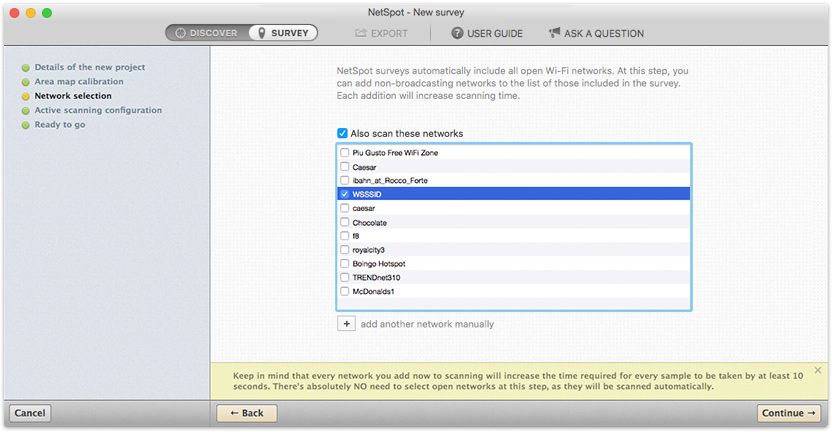
Βήμα 3
Ενεργή σάρωση
Για να αναλύσετε την πραγματική ταχύτητα σύνδεσης στο Internet του δικτύου σας, μπορείτε να ενεργοποιήσετε προαιρετικά την ενεργή σάρωση στην οθόνη. Κάντε αυτό ή συνεχίστε κάνοντας κλικ στο κουμπί Συνέχεια.
Βήμα 4Τώρα είστε έτοιμοι να παρακολουθήσετε το ασύρματο δίκτυό σας. Περπατήστε σε όλες τις γωνίες της περιοχής που θέλετε να παρακολουθήσετε. Μαρκάρετε τα σημεία στο χάρτη που αντιστοιχούν σε εκεί που βρίσκεστε τώρα. Τώρα το NetSpot θα καταγράψει τους πρώτους δείκτες (ή δείγμα δεδομένων). Κρατήστε την κουκκίδα μέχρι το τέλος της σάρωσης.
Βήμα 5Τερματισμός σάρωσης
Μεταβείτε στο επόμενο σημείο και κάντε ξανά κλικ στο χάρτη για να διορθώσετε τις παρακάτω ενδείξεις. Μόλις ανιχνεύσετε τουλάχιστον τρία σημεία, ενεργοποιείται η δυνατότητα Διακοπή σάρωσης, αφού έχετε συγκεντρώσει τα απαραίτητα ελάχιστα δείγματα δεδομένων για την κατασκευή μιας αναφοράς.
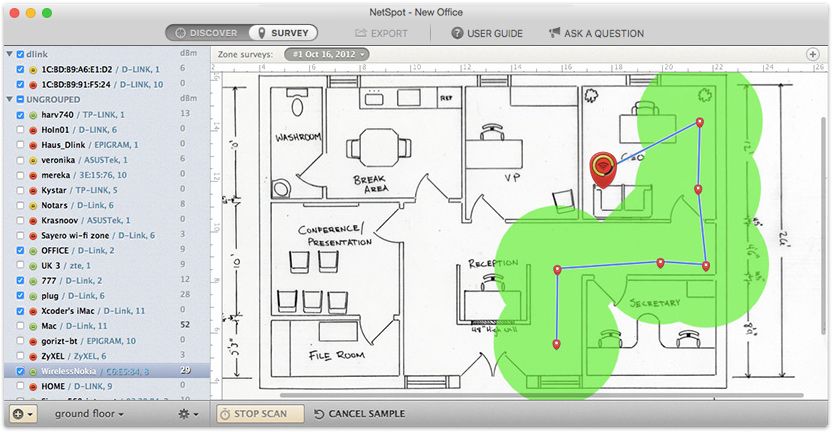
Βήμα 6
Συνεχίστε να κινείστε και σάρωση
Συνεχίστε να μετακινείτε και να σαρώσετε μέχρι να καλύπτεται ολόκληρη η περιοχή του χάρτη και, στη συνέχεια, κάντε κλικ στο κουμπί "Διακοπή σάρωσης".
Βήμα 7Βρείτε το WLAN στη λίστα των δικτύων
Εντοπίστε το WLAN στη λίστα των δικτύων στην αριστερή πλευρά του παραθύρου. Καταργήστε την επιλογή άλλων ασύρματων δικτύων, αφήνοντας μόνο το δοκιμασμένο σας δίκτυο.
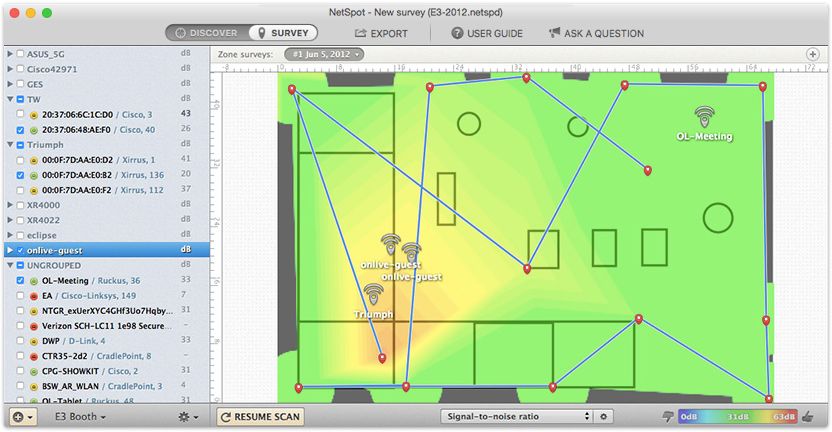
Βήμα 8
Μελέτη θερμικών χαρτών
Εξετάστε τους χάρτες θέρμανσης που εμφανίζονται στο ασύρματο δίκτυό σας. Χρησιμοποιήστε το αναπτυσσόμενο μενού στην κάτω γραμμή εργαλείων για να επιλέξετε την απεικόνιση παρακολούθησης Wi-Fi: Επίπεδο σήματος, Αναλογία σήματος προς θόρυβο κλπ. Μπορείτε να εξαγάγετε και να αποθηκεύσετε χάρτες θερμότητας.



















